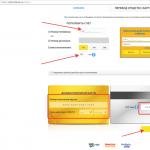Здравствуйте, друзья!
Телефон уже давно заменил большинству пользователей фотоаппарат, видеокамеру, ежедневник, проигрыватель музыки и много чего еще. Технологии развиваются и к нашему списку можно добавить еще и кошелек. Сегодня ответим на вопрос, как платить телефоном за товары и услуги в одно касание без банковских карт.
Представьте себе, что вы не носите с собой кучу пластиковых карт от разных банков, подарочные карты магазинов. Вы покупаете товары и оплачиваете услуги только с помощью своего смартфона. Просто подносите его к считывающему устройству и готово. Это не фантастика, а бесконтактная система оплаты. Еще 3 – 4 года назад только единицы ею пользовались, а в 2018 году это почти повсеместное явление.
Давайте разберемся, как это работает. Для этого познакомимся с аббревиатурой NFC. Что это такое? Это сокращенное от “near field communication”, переводится как “коммуникация ближнего поля”. Слово “ближнего” здесь имеет ключевое значение.
Эта технология начинает работать при очень близком контакте (пара сантиметров). В современных смартфонах она установлена по умолчанию. Зайдите в “Настройки”. На моем смартфоне Samsung в разделе “Подключения” есть функция NFC.
Для активации мне достаточно перевести переключатель вправо, тогда он окрасится голубым цветом.
Многие из нас уже пользуются технологией NFC, потому что она применяется в бесконтактных банковских картах. Обратите внимание на своих карточках на соответствующие значки PayPass от MasterCard или payWave от Visa.

Достаточно поднести пластик к терминалу и моментально расплатиться в магазине или кафе. Такой же принцип действует у социальных карт, которыми пользуются в транспорте льготные категории граждан. Во все эти пластиковые инструменты вшита информация, которую считывает специальный платежный терминал.
Точно такой же принцип применяется и в смартфоне. Туда производители встраивают чип, на который записывается информация о всех ваших банковских картах.
Смартфон вместо карточки в магазине – это еще не все возможности NFC. Например, если вы хотите обменяться файлами между телефонами, то не надо подключать Bluetooth или Wi-Fi. Достаточно поднести два аппарата близко друг к другу, между ними автоматически установится контакт.
Настройка бесконтактной оплаты на смартфоне
Совершать бесконтактную оплату телефоном как картой позволяют сервисы компаний Apple, Samsung и Google. Как настроить технологию NFC:
Скачайте бесплатное приложение в Google Play или App Store или воспользуйтесь рекомендациями производителя вашего смартфона. Оно позволит привязать ваши карточки к аппарату. Мой производитель рекомендует 2 приложения.

Зарегистрируйтесь в выбранном приложении и загрузите свои карты в телефон. Обратите внимание, что туда можно добавить не только банковские карточки, но и бонусные или подарочные от магазинов. Но в качестве основной будет использоваться только одна карта. Если надо поменять на другую, то придется вновь войти в приложение и выбрать необходимую.
Больше никаких настроек не требуется. Современные устройства позволяют совершать бесконтактные платежи без доступа в интернет.
Как платить телефоном?
Итак, технология настроена, ваш смартфон готов к бесконтактной оплате. Как действовать?
- Уточните у продавца товаров или услуг, поддерживает ли их терминал бесконтактную оплату.
- Активируйте функцию NFC.
- Убедитесь, что экран включен и разблокирован. Иначе устройство не сможет считать данные.
- Приложите устройство областью антенны NFC (как правило, это задняя панель) к терминалу.
- После оплаты прозвучит звуковой сигнал от терминала о завершении операции.

Ввода пин-кода не требуется, если стоимость товара или услуги не превысила 1 000 руб. В остальных случаях надо ввести код, иногда продавцы просят расписаться на чеке.
Защита данных владельца телефона
Главный вопрос, который интересует многих пользователей по всем нововведениям, это безопасность. К сожалению, современные технологии развивают не только крупные корпорации, но и мошенники. Как только появляется что-то новое у разработчиков, так мгновенно находятся умельцы, которые придумывают способы обойти все защиты и снять деньги с карты. я рассматривала в отдельном материале.
К сожалению, не осталась без внимания мошенников и бесконтактная форма оплаты. Как им удается снять деньги с карты? С помощью специального устройства – ридера (считывателя). Его нужно почти вплотную поднести к карточке, оснащенной чипом для бесконтактной оплаты, и считать записанную там информацию.

Пока по другому обстоят дела с бесконтактными смартфонами. Оплата за товары в магазине производится с виртуального счета по защищенным каналам. Данные самой банковской карты, привязанной к телефону, не фигурируют. Доступ к виртуальной карте защищен паролем, который уникальный для каждой операции. Набор цифр ничего не скажет мошенникам.
Если телефон украли, доступ в приложение, которое привязывает ваши платежные средства к устройству, защищен паролем. Для еще большей безопасности заблокируйте свои банковские карточки в интернет-банке или с помощью звонка на горячую линию.
Можно установить дополнительную защиту. Например, разблокировку телефона с помощью отпечатка пальца.
Некоторые пользователи опасаются, что при задержке телефона у платежного терминала дважды пройдет оплата. Это невозможно, перевод осуществляется только один раз, потом аппарат отключается.
Подводя итог, можно сказать, что пока технология NFC на смартфоне безопаснее, чем платеж банковской карточкой. Почему говорю пока? Мошенники не дремлют. Думаю, что работа в их неординарных головах кипит полным ходом. Вопрос времени.
Плюсы и минусы бесконтактной оплаты
Здесь просто подведем итог всему вышесказанному. Какие преимущества дает бесконтактная оплата:
- Не надо носить с собой пластиковые карточки банков и магазинов. Например, у меня в сумке есть отдельный аксессуар – визитница, которая под завязку забита разными скидочными картами и, конечно, банковскими платежными средствами.
- Высокая скорость оплаты, пара секунд и готово.
- Безопасность выше, чем при оплате банковскими карточками.
- Много карточек – много пин-кодов от них. В телефоне один пароль дает доступ ко всем платежным средствам.
- Это модно. Технология не имеет еще широкого распространения, особенно в небольших городах. Поэтому на человека, который подносит к терминалу телефон, смотрят пока с удивлением и любопытством.
- Бесплатное приложение и отсутствие комиссий за операции оплаты.

Недостатки тоже есть:
- Не все терминалы оснащены бесконтактной технологией, особенно в небольших торговых точках. Поэтому совсем без денег выходить из дома не стоит.
- Технологию поддерживают современные смартфоны, не у всех они есть.
- Опасения, что при простом касании снимется больше, чем нужно, еще слишком живучи в сознании некоторых людей. Лучше уж понажимать кучу кнопок, 10 раз расписаться где-нибудь. Тогда уж точно все получится, как надо.
- Если смартфон разрядился, то никакие танцы с бубнами у платежного терминала не помогут совершить платеж.
Заключение
Я ко всем новшествам отношусь с недоверием. Меня не может прельстить последняя модель смартфона, потому что я все равно больше половины функций не буду использовать. Для меня телефон – это прежде всего простота и удобство использования, наличие необходимого мне функционала, доступная цена.
Признаюсь, что владею не самым доисторическим аппаратом и он даже оснащен NFC. Узнала об этом в процессе написания статьи. Пока предпочитаю пользоваться бесконтактными банковскими карточками. Но я – совсем не пример для подражания. Уверена, что совсем скоро абсолютное большинство людей станет расплачиваться телефонами так же легко, как и разговаривать по ним. И я в том числе.
А вы уже опробовали технологию NFC? Я иногда наблюдаю в кафе, где обедаю, такую картину. Человек пытается расплатиться смартфоном. По несколько раз подносит аппарат к терминалу, что-то пытается включить на телефоне, повторяет эти действия снова и снова. Очередь в это время нервно переминается с ноги на ногу. В конце концов покупатель сдается и достает наличные или карту. Все выдыхают. У вас случаются такие казусы?
Расплачиваться телефоном в одно касание намного удобнее, чем постоянно вставлять карту в приемник, вводить код, подписывать чек. Бесконтактная система платежей реализуется через гаджеты с чипами и радиоантеннами RFID, передающими данные кредитно-финансовым учреждениям.
Как настроить бесконтактную оплату на телефоне?
Технология «Near field communication» (в переводе «ближняя бесконтактная связь») применяется для обмена информацией между устройствами на расстоянии около 10 см. Дополнительное подключение NFC не требуется, так как это чип, встроенный в смартфон. Данный тип связи вырабатывает электромагнитное поле, необходимое для проведения обмена данными устройствами.
Подключение функции осуществляется просто:
- в «Настройках» отыскать раздел «Беспроводные сети»
- включить NFC-модуль нажатием, подтвердить пункт «Разрешить обмен данными при совмещении»
- NFC-метку можно найти в быстром меню, где располагается клавиша Wi-fi
Чтобы NFC заработал, на телефон устанавливают приложение для привязки реквизитов карты. Остается только поднести смартфон к терминалу участком на корпусе, в котором установлен датчик NFC. Для удобства пользователя он помечен наклейкой.
Установка внешнего модуля NFC
Не во всех мобильных телефонах можно обнаружить встроенную функцию бесконтактной оплаты. Тогда на девайс устанавливают внешний NFC при условии, что задняя крышка и гнездо для SIM-карты являются съемными. Специальный модуль представляет собой внешний прибор для передачи данных. Он совместим с большинством современных моделей смартфонов, позволяет использовать функцию NFC, не покупая новый телефон.
Внешние модули для бесконтактной оплаты выпускаются в виде сим-карт, чипов, устройств и наклеек. Рассмотрим особенности популярных модулей NFC.
- Стикеры закрепляют на корпусе девайса. Пассивные наклейки имеют ограниченную функцию, активные - позволяют использовать Wi-fi и Bluetooth.
- Симки с функцией NFC продаются мобильными операторами. SIM-карты данного типа просто ставятся в телефон.
- NFC-антенны, как и симки, реализуются в салонах сотовой связи. Они подключаются к SIM-карте и вставляются в смартфон.
Внешние модули безопасны, устанавливаются легко и работают без специальных приложений, но не выполняют все функции программ для бесконтактной оплаты.
Интересным прибором для бесконтактной оплаты является NFC-метка. Это устройство в форме чипа, которое закрепляется на телефон, одежду или под кожу. Метка совместима со всеми гаджетами, подходит для хранения информации, контактов, настроек, электронных адресов и команд. Данные с метки считываются с помощью официального приложения Google Play.
Телефоны, поддерживающие бесконтактную оплату
Использовать бесконтактный способ оплаты позволяет современный смартфон со специальным приложением. Бесконтактные сервисы первыми создали компании Apple, Android и Samsung. Их пользователи давно используют смартфоны для оплаты товаров и услуг.
Поддержка NFC присутствует на смартфонах следующих моделей:
- Apple iPhone модели с серии 6S
- смартфоны из линейки Galaxy от Samsung
- мобильные на платформе Android. С Android Pay работают телефоны огромного количества марок: LG, Acer, Lenovo, Fly, Asus, Sony, Huawei и других
Приложения для NFC в смартфоне
Для проведения бесконтактных платежей требуется не только чип в телефоне, но и Secure Element с доступом. Приложение присутствует только у некоторых моделей, например, Sony, Phillips, HTC. Остальные смартфоны производят расчеты в одно касание при доступе в интернет. Чип NFC без Secure Element сохраняет все функции бесконтактных платежей, но не подходит для покупки билетов в общественном транспорте.
Выбор приложений для бесконтактной оплаты через мобильник достаточно широк.
|
Программа предназначена для бесконтактных расчетов через телефоны Самсунг, подходит для всех терминалов, принимающих пластик с магнитной полосой |
|
|
Сервис работает вместе с программой Wallet, интегрированной в айфон. Приложение позволяет рассчитываться через интернет и терминалы с бесконтактной функцией |
|
|
Приложение предназначено для телефонов с операционной системой Андроид, используется для бесконтактной оплаты, осуществления покупок через интернет |
|
|
Яндекс.Деньги |
Система безналичных расчетов для оплаты товаров, услуг. После установки ЯД необходимо зайти в раздел «Бесконтактные платежи», где появится выданная пользователю виртуальная карта MasterCard. Система Яндекс отправляет защитный пароль для списания денежных сумм более 1000 руб. |
|
Виза QIWI Wallet |
Кошелек привязывается к телефону с помощью пароля из СМС. Покупки на сумму до 1000 руб. совершаются после разблокировки экрана, для более крупных платежей требуется введение PIN-кода |
|
Кошелек Сбербанка |
Приложение Сберегательного банка России, скачивается через Google Play, подходит для телефонов на системе Android не ниже 4.4 |
После установки приложения и привязки реквизитов карты смартфон готов к бесконтактной оплате без карты.
Бесконтактная оплата телефоном через Сбербанк Онлайн
Сбербанк стал первым среди российских банков, внедрившим технологию бесконтактной оплаты. В пластиковые карты в 2007 году была интегрирована опция PayPass для безналичных расчетов одним касанием в сумме до 1000 руб. Сегодня банк работает с тремя крупными системами Apple Pay, Android Pay, Sumsung Pay.
Карты Сбербанка оснащены чипами с радиоантеннами FRID. При совершении транзакции информация об операции передается банку. Покупка отражается в личном кабинете пользователя онлайн-банкингом. Система не допускает сбоев и ошибок. Чип является таким же полноценным инструментом платежа, как и бесконтактная банковская карта.
Держатели карт Сбербанка совершают бесконтактную оплату с использованием Android Pay. Технология имеет ряд преимуществ:
- допускает использование любого количества пластиковых карт
- позволяет осуществлять бесконтактные платежи через приложение и оплату через интернет
Для бесконтактных платежей подойдут практически все карточки Сбербанка систем Маэстро, Виза, МастерКард, пластик МИР.
Условия и порядок подключения NFC на карты Сбербанка
Порядок активации беспроводной функции рассмотрим на примере ОС Андроид. Для осуществления платежей через сервис Сбербанка требуется надежный выход в интернет, смартфон на системе Android4 с чипом NFC. Для подключения необходимо выполнить ряд последовательных действий:
- активировать опцию NFC
- авторизоваться или зарегистрироваться в Google, скачать и установить Android Pay
- ввести личные данные, подтвердить с помощью отправки кода СМС (после подтверждения личных данных реквизиты карт загрузятся через Сбербанк Онлайн)
- найти в смартфоне раздел «Бесконтактная оплата» и выполнить указания из виртуальной инструкции
После добавления пластика можно расплачиваться телефоном. Чтобы при первом запуске Android Pay подключить карту, надо направить на нее камеру. Сервис считает номер и срок действия пластика. Данные можно ввести вручную. Потребуется CVV-код и адрес пользователя. Карты могут быть привязаны к аккаунту в Google еще до подключения Android Pay, пользователю останется только выбрать одну из них, подтвердить привязку CVV-кодом.
Карты Сбербанка действуют в России и по всему миру. Как и другой бесконтактный пластик, данные средства платежа помогает переводить деньги, оплачивать услуги, покупки в розничной, оптовой сети, в интернет-магазинах, осуществлять дистанционное управление финансами.
Бесконтактная оплата телефоном на ОС Андроид
Система бесконтактных платежей Android Pay позволяет использовать для оплаты смартфоны, «умные» часы, браслеты и другие гаджеты, осуществлять переводы в телефонных приложениях, например, Uber. Система функционирует бесплатно без комиссий. Помимо Сбербанка, Android Pay работает со многими российскими банками, например «Альфа-банком», «Тинькофф банком», «Райффайзенбанком», «ВТБ24», «Русским стандартом», «Яндекс.Деньгами» и т.д.
Android Pay подключается к смартфонам с NFC-чипом на системах:
- Android (4.4)
- Lollipop (5.0, 5.1)
- Marshmallow (6.0)
- Nougat (7.0, 7.1)
Чтобы установка Android Pay для бесконтактных платежей прошла удачно, в смартфоне должна быть сохранена заводская прошивка. Подключить приложение не получится, если получены рут-права и разблокирован bootloader.
Применение бесконтактных платежей через Android Pay
В России проведение расчетов через Android Pay осуществляется повсеместно с помощью терминалов и карт с функциями PayPass, PayWave. Телефонами с приложением можно расплачиваться в одно касание во всех торговых сетях. Для проведения оплаты с помощью приложения Android Pay необходимо поднести смартфон к терминалу на пару секунд. При успешном проведении транзакции появится надпись «Одобрено», с помощью сигнала терминал сообщит о проведении оплаты.
В зависимости от состояния банковских настроек терминал может запросить введение кода или подписание чека. Сбербанк при проведении бесконтактных платежей на сумму более 1000 руб. требует PIN.
Особенности бесконтактных платежей, реализуемых через Android Pay:
- система разрешает провести три операции подряд на сумму до 1000 руб. каждая, на четвертой транзакции придется разблокировать смартфон с помощью графического ключа или отпечатка пальца
- допускается подключение нескольких пластиковых карт (в таком случае пользователю придется выбрать главный пластик, как средство оплаты по умолчанию)
- Android Pay позволяет расплачиваться в мобильных приложениях и на сайтах через Google Chrome (сервис доступен в Uber, OneTwoTrip, «кассе Рамблер», «Киноходе», Ozon, «Яндекс.Такси» и других приложениях)
- система принимает платежи через «Яндекс.Кассу», Assist и Payture
При совершении платежей Android Pay не использует данные о подключенных картах. Система создает их копии для передачи сведений продавцу. Реквизиты реального пластика сохраняются на серверах Google. При отключении данные из приложения Android Pay удаляются. Несмотря на хорошую защиту, создатели рекомендуют устанавливать блокировку по жесту, отпечатку пальца. Если телефон неактивен в течение 3 месяцев, информация стирается автоматически.
Бесконтактная оплата телефоном Xiaomi
Смартфоны и планшеты от Xiaomi становятся все более востребованными. Большая часть моделей производителя подходят для бесконтактной оплаты с использованием Android Pay. Для установки системы бесконтактной оплаты устройство Xiaomi должно:
- сохранить заводскую прошивку, блокировку загрузчика и отключенные рут-права
- иметь чип NFC (после установки телефон без чипа можно будет использовать для расчетов в интернет-магазинах и приложениях)
- входить в перечень моделей, поддерживающих полный режим Androi Pay. Чипом NFC оснащены модели MI2A, MI3, MI5, MI5s, MI5s plus, MI6, MI note2, MI mix
Датчики связи ближнего действия не устанавливаются на модели Redmi и Mi Max. Большинство моделей Xiaomi выпускаются с пластиковыми корпусами. Android Pay хорошо функционирует на телефонах, имеющих вставки из металла (Xaiomi MI5 и MI5s).
Порядок настройки Androi Pay на гаджетах Xaiomi
|
1. Установка программы и добавление карт |
2. Настройка мобильного устройства с датчиком NFC |
|
|
Для осуществления бесконтактных расчетов вывести смартфон из спящего режима, разблокировать, поднести к терминалу, при необходимости выбрать источник списания денег.
Рекомендации по проведению бесконтактной оплаты через Xiaomi
В процессе применения приложения для бесконтактной технологии на Xiaomi пользователи сталкиваются с трудностями, например, не проходит оплата, отсутствует реакция на терминал. Проблемы могут быть связаны с устаревшей прошивкой, в таком случае систему надо обновить. После установки новой ОС Xiaomi пользователи проводят бесконтактные платежи даже без блокировки загрузчика. Иногда требуется установка администратора root-прав.
Если отсутствует реакция Android Pay/Xiaomi на торговый терминал, проводится ряд простых настроек:
- через «Настройки» перейти в раздел «Безопасность»
- выбрать «Разрешения», «Другие разрешения», Android Pay и установить все галочки
- в разделе «Безопасность» отметить галочкой «Автозапуск»
- через «Настройки» перейти во вкладку «Батарея», затем «Расход заряда батареи приложениями», установить разрешение без ограничений для Андроид Пэй
После проведения настроек проверить работоспособность функции.
Как узнать поддерживает ли телефон бесконтактную оплату?
Убедиться в присутствии бесконтактной технологии на устройстве можно двумя способами:
- проверить наличие аббревиатуры NFC на аккумуляторе гаджета, на его внутренней или внешней стороне (для этого аккуратно снять крышку корпуса, достать аккумулятор)
- убедиться в наличии NFC можно с помощью проверки настроек (открыть вкладку «Беспроводные сети», далее выбрать «Еще», найти пункт о настройках NFC-чипа)
Бесконтактные платежи позволяют расплачиваться в России, за границей через терминалы, поддерживающие бесконтактную технологию, в интернет-магазинах. Транзакции проводятся моментально, при этом не обязательно постоянно держать поблизости банковские карточки.
Платежный терминал, поддерживающий бесконтактную технологию, оснащен особым знаком. Это наклейка «радиоволны» или логотип Android Pay. Система платежей с помощью NFC используется бесплатно и совершенно безопасна. Преимуществом технологии является то, что в процессе расчетов для поддержания конфиденциальности используется виртуальный счет или карта.
Наверное, многие из вас помнят старый анекдот про новых русских, которые хвастались в бане друг перед другом тем, что у одного из них был встроенный пейджер, у другого телефон, а у третьего факс. Несмотря на анекдотичность ситуации, технический прогресс идет к тому, чтобы гаджеты были как можно ближе и удобнее для человека. И если нам еще не скоро вошьют под кожу чип для приема звонков и факсов, то смартфоны с огромным количеством функций уже хорошо справляются с тем, что раньше занимало у нас больше времени и места.
Так незаметно из простой звонилки телефон стал смартфоном, куда встроили фотовидеокамеры, интернет, навигаторы и кучу различных приложений, с помощью которых можно как убить бездарно время, так и завоевать мир. Но функция, о которой мы сейчас расскажем, появилась в смартфонах совсем недавно, мы даже не подозревали, что такое возможно.
Так вот, с недавних пор смартфонами можно пользоваться вместо пластиковых карточек. Это стало возможным с возникновением функции «near field communication», сокращенно NFC, которая появилась на свет аж 11 лет назад. Эта технология знакома тем, кто живет в Москве и пользуется метро - чтобы пройти через турникет, надо просто приложить карточку к терминалу, который считывает одну поездку.
Точно так же работает эта технология в пластиковых карточках MasterCard PayPass и Visa payWave со специальным чипом, который позволяет совершать покупки, просто прикладывая карту к платежному терминалу, не вставляя ее вовнутрь и не проводя магнитной полосой. Аббревиатура NFC вызывает ассоциации с игрой Need for Speed (NFS), и можно сказать, что это довольно правильные ассоциации - все происходит быстрее.
Сейчас смартфоны, имеющие этот чип, продаются с предустановленным приложением «Кошелек». На смартфоны, выпускавшиеся ранее, приложение автоматически устанавливается при обновлении прошивки, а во II квартале 2015 года станет доступно для скачивания на всех смартфонах с NFC-модулем и Android 4.4 KitKat и выше.
Почти все модели, поддерживающие приложение, представлены на фото снизу, не хватает только HTC One Dual SIM .


В мае облачная версия приложения «Кошелек» станет доступна для всех смартфонов с поддержкой NFC, при этом платежные данные будут храниться не в самих смартфонах, а в «облаке» и каждый платеж будет обрабатываться сервером системы в интернете. Уже сейчас можно принять участие в тестировании приложения.
Для начала находим и включаем этот самый NFC в настройках смартфона, хотя его можно включить и после установки приложения. На коллаже также инструкция по правильному пользованию приложением.

Устанавливаем приложение с сайта компании: . Выглядит как настоящее портмоне. Приложение «Кошелек» бесплатное, без срока действия и назойливой рекламы, что, конечно, плюс.

Далее запускаем, регистрируем на свое имя виртуальную банковскую карту, указав платежный код, закидываем на эту карту деньги. Платежный код нужно указывать только в облачной версии «Кошелька» - для полной версии код не нужен. Пинкод можно получить в банке.
Пополнять карту проще всего с другой карты. Можно ввести реквизиты карты или сфотографировать ее - приложение распознает ее реквизиты, а можно просто поднести к телефону карту с PayPass, и приложение считает реквизиты карты. Останется только ввести код.
Сейчас в приложении можно выпустить карту только одного банка - Русский стандарт, в полной версии есть Тинькофф. Однако вскоре этот список будет пополнен, как утверждают в компании.

Вот и все! Если разобраться, то вполне можно пользоваться, очень удобно - не нужно таскать с собой кошелек со всеми этими карточками и деньгами. Такая технология вполне может вытеснить обычные пластиковые карты из повседневного обихода. Не сразу, конечно, всему нужно время, но в наш век это происходит довольно быстро, как в той игре Need for Speed 🙂
И напоследок видео, где довольно наглядно показано, как это работает:
До 30 апреля 2015 года для владельцев смартфонов HTC One M8, E8, E8 Dual-SIM, M7, Max и SV проходит акция: за совершение 10 покупок касанием смартфона на карту в кошельке начисляется 1000 рублей, кроме того, каждый принявший участие в акции получает шанс попасть на финальный матч UEFA Champions League в Берлине.
А вы знали о таких функциях смартфона? Как относитесь к прогрессу в этой области?
Понравилось? Хотите быть в курсе обновлений? Подписывайтесь на наш
Современные технологии не стоят на месте. Они развиваются настолько быстро, что многие люди просто не успевают разобраться в них. Еще совсем недавно оплата товаров в интернете была в новинку. Да и как это работает, понимал лишь ограниченный процент людей.
Теперь технологии развиваются еще стремительнее. Пришел черед мобильных телефонов. Буквально каждый месяц на рынке появляются новые модели, оснащенные десятками полезных функций. Одна из них - оплата покупок телефоном. Как это возможно? Как расплатиться телефоном в магазине? Что для этого необходимо знать и иметь? Давайте разбираться.
Можно ли платить при помощи телефона
Одна из недавних новинок, с которой познакомились наши граждане - система бесконтактных платежей. Здесь идет речь о таких видах карт, как Visa PayWave и MasterCard PayPass. Огромное количество людей уже оценило простоту и удобство этой технологии. Для того чтобы расплатиться за покупку, нужно просто поднести «пластик» к специальному POS-терминалу. При этом нет необходимости вводить PIN-код или совершать еще какие-либо действия. Все происходит автоматически. Это невероятно ускоряет оплату.
Этот же процесс был взят за основу при разработке при помощи «мобилки». Технология называется Near Field Communication (сокращенно NFC). Владелец смартфона генерирует специальную платежную карточку, имеющую функцию бесконтактной оплаты. Для этого применяется специальное мобильное приложение, различное для каждой системы.
Популярные программы бесконтактных платежей
Как уже было сказано, для того чтобы превратить смартфон в кошелек, нужна специальная программа. Расплачиваться телефоном можно, если у вас установлено одно из следующих приложений:
- Samsung Pay;
- Apple Pay;
- Android Pay.

Какую именно программу установить, зависит от того, на какой операционной системе работает ваш смартфон. «Яблокофонам» подойдет исключительно Apple Pay, смартфоны на «Андроиде» отреагируют только на Android Pay, ну и оставшаяся программа подойдет только для смартфонов соответствующей торговой марки.
Немного ниже мы подробно рассмотрим, как расплатиться в магазине телефоном, воспользовавшись той или иной системой.
Apple Pay
Эта технология бесконтактной оплаты была встроена в устройства «яблочной» торговой марки. Суть ее в том, что вам больше не нужно таскать с собой бесчисленное множество различных пластиковых карточек. Вы можете просто «подвязать» все пластиковые носители к смартфону и удобно совершать покупки.
Сделать это несложно, а сервис действительно прост и удобен в применении.
Изначальные настройки
Чтобы приступить к использованию Apple Pay, придется совершить несколько подготовительных действий. Для начала необходимо открыть карточный счет в одном из отделений следующих финансовых учреждений:
- «Альфа-Банк».
- «ВТБ 24».
- «РокетБанк».
- Банк «Санкт-Петербург».
- «Тинькофф».
- Банк «Открытие».
- "Газпромбанк".
- «Русский Стандарт».
- "Яндекс.Деньги".
- Сбербанк.
- "МДМ-Бинбанк".
- «Райффайзенбанк».
Список постоянно пополняется и вполне вероятно, что скоро в него можно будет внести еще несколько десятков банков.

Ну и, конечно, необходимо убедиться в том, что ваш айфон справится с установленным приложением. Технологию поддерживают такие модели:
- iPhone SE, 6, 7, 6s и 6 Plus и 7 Plus;
- Macbook Pro 2016;
- iPad последних версий;
- и II поколений.
Если у вас телефон более старой модели, с бесконтактными платежами придется немного повременить.
Кроме этого, для установки Apple Pay и его нормального функционирования вам понадобится идентификатор Apple ID и обновленная до последней версии «операционка».
Для совершения неконтактных платежей вы можете добавить в «яблокофон» целых 8 платежных карточек.
Алгоритм применения
Вот небольшая инструкция для тех, кто не знает, как превратить телефон в банковскую карту:
- Откройте систему Wallet и нажмите на активную ссылку «Добавить платежную карту».
- Введите код Apple ID.
- Внесите в предложенные поля данные платежной пластиковой карты: имя держателя, срок действия, номер. Укажите краткое описание.
- Если возиться нет желания, можно просто сфотографировать карточный носитель. В этом случае часть полей заполнится автоматически.
- После этого необходимо немного подождать. Банк, выпустивший карту, определит ее подлинность, идентифицирует и решит, можно ли присоединить ее в IPhone.
- Когда проверка завершится, нажмите кнопку «Далее» и еще немного подождите.
- Готово. Теперь вы можете использовать свой смартфон для оплаты покупок.

А как расплатиться телефоном в магазине? Очень просто. Для этого достаточно поднести смартфон к специальному платежному терминалу. При этом необходимо пальцем удерживать Touch ID. Кто не знает, это большая клавиша внизу корпуса. Немного подержите смартфон возле терминала и дождитесь звукового сигнала. Он оповестит вас о том, что операция завершена и прошла удачно.
Android Pay
А как расплачиваться с помощью телефона, работающего на системе «Андроид»? Здесь тоже нет ничего сложного. Скачать специальное приложение можно с сервиса GooglePlay. А вот стабильно работать оно будет только при выполнении следующих условий:
- присутствие системы «Андроид» версии 4.4 или выше;
- предустановленного NFC-модуля;
- отсутствие открытого безлимитного доступа к системам смартфона (root-доступ).
Существует еще несколько условий, при которых системой Android Pay воспользоваться не получится:
- в смартфоне не разблокирован загрузчик ОС;
- предустановлена версия «операционки» для разработчиков или имеется Samsung MyKnox;
- смартфон является подделкой и не прошел процедуру одобрения в Google.
До того как расплатиться телефоном в магазине или салоне, необходимо правильно установить и запустить соответствующее приложение. Сделать это можно так:
- загрузить и установить сервис;
- открыть программу и отыскать свой аккаунт;
- нажать значок «+» в правом углу снизу;
- выбрать пункт «Добавить карту» и заполнить все необходимые поля;
- подтвердить данные путем ввода специального пароля из SMS.
Готово. Карта «привязана». Перед тем как совершить бесконтактный платеж, необходимо убедиться в том, что терминал поддерживает такую технологию. Чаще всего об этом свидетельствуют специальные наклейки в виде радиоволн (бесконтактная оплата) или логотип Android Pay.

Оплачивать телефоном свои покупки в этом случае также несложно. Для этого достаточно вывести аппарат из неактивного режима и поднести его задней панелью к соответствующему месту на терминале. Приводить в действие программу «Андроид Пэй» совершенно не обязательно. Она активируется сама.
Теперь нужно подождать 2-3 секунды и убедиться, что оплата выполнена. Дальнейшие действия будут зависеть от того, какая именно карта «привязана» к смартфону. Если вы оплачиваете кредиткой с превышением лимита, нужно будет дополнительно поставить подпись на чеке. Если в ход пошёл дебетовый «пластик», придется ввести ПИН-код.
Samsung Pay
Эта система еще не столь популярна, как предшественники. Однако число пользователей стремительно увеличивается. Отчасти этому способствует и тот факт, что при помощи «Самсунг Пэй» можно расплатиться не только по системе бесконтактных платежей, но и там, где в терминале установлена магнитная полоса. Это возможно благодаря специально разработанной системе защищенной магнитной передачи (Magnetic Secure Transmission или MST).
Дело в том, что смартфоны, поддерживающие эту спецтехнологию, умеют создавать особое магнитное поле.
Перечень финансовых учреждений, поддерживающих такую технологию, еще не слишком велик, но постоянно расширяется.
Чтобы воспользоваться приложением, ваш смартфон должен поддерживать NFC и иметь «операционку» не ниже Android 4.4.4.
Процесс запуска приложения и привязки карты практически идентичен тем, что были описаны выше:
- скачать приложение и активировать учетную запись при помощи e-mail;
- определить путь авторизации при помощи ПИН-кода или отпечатка пальца;
- нажать символ «+» или ссылку «Добавить»;
- вписать данные пластиковой карты или сканировать ее;
- ознакомиться с условиями предоставления сервиса, поставить «галочку» в нужное поле и нажать «Принять все»;
- подтвердить свои действия при помощи пароля из SMS;
- стилусом или просто пальцем поставить свою подпись на экране смартфона;
- нажать «Готово».

Таким способом можно «подвязать» к смартфону не более 10 карточек. Работает все очень просто:
- запустите Samsung Pay;
- выберите карту;
- авторизуйтесь при помощи ПИН-кода или же отпечатка пальца;
- поднесите телефон к POS-терминалу и подождите пару секунд.
Плюсы и минусы платежей через телефон
Несмотря на популярность технологии, минусов у нее пока больше, чем достоинств.
- Во-первых, мест, где можно расплатиться телефоном, на данный момент не так уж и много. Особенно это касается небольших городов или поселков. Ведь для того, чтобы произвести такую оплату, нужен соответствующий терминал. А он установлен далеко не везде.
- Во-вторых, многие кассиры просто опасаются сделать что-либо не так и придумывают различные предлоги для того, чтобы отказать в подобном способе оплаты.
- Ну и, наконец, чтобы расплачиваться подобным образом, вы должны иметь достаточно дорогой и «навороченный» телефон. А он, к сожалению, имеется далеко не у всех.
Впрочем, достоинства у оплаты телефоном тоже имеются. Прежде всего это стильно, модно и пока еще привлекает внимание. Кроме того, это еще и невероятно удобно. Ведь вам не придется носить с собою целую кучу пластиковых карточек и помнить ПИН-коды от каждой из них. Достаточно один раз внести все данные в программу, и в будущем она станет все делать за вас.

Заключение
Теперь вы знаете, как расплачиваться телефоном на кассе, и при необходимости сможете это сделать. Технологии развиваются настолько быстро, что недалек тот день, когда подобное явление уже не будет удивлять, а расчеты при помощи телефона станут доступны повсеместно.
Как платить через телефон сбербанк пэй андроид? Теперь оплачивать свои покупки ещё проще! Достаточно только приложить свой смартфон к бесконтактному терминалу! Чуть подробнее об удобстве …
Все держатели платёжных карточек Mastercard и Visa, клиенты Сбербанка, получили уникальную возможность – подключить свои, как дебетовые, так и кредитные карточки к системе Android Pay, что позволяет пользователю, мгновенно оплатить свои покупки.
Оплата товаров
Как платить через телефон Сбербанк Пэй Андроид ? Очень просто! К примеру, чтобы заплатить за товары в магазине, надо разблокировать свой смартфон и просто приложить его к терминалу на кассе.

А как заплатить за товары в онлайн-гипермаркете? Они так же оплачиваются одним касанием, вернее одним кликом по кнопке. Оплата при помощи Android Pay настраивается в приложении – Сбербанк Онлайн, и этот интерфейс знаком каждому пользователю карты банка.
Делать такие оплаты своих товаров, куда безопаснее, чем использование обычной карточки, ведь номер карты – никому и никуда не передаётся. Вместо номера используется виртуальный счёт. Даже потеряв свой гаджет, не стоит бояться за платёжные данные – они надёжно защищены от злоумышленника! Благодаря сервису – Удалённое управление Андроид», смартфон можно просто заблокировать, потом сразу же поставить на гаджет пароль и удалить всю необходимую, важную для пользователя, информацию.
Как платить через телефон сбербанк пэй андроид, если карта не подключена к гаджету? Карту можно быстро подключить к Андроид, если скачать одноимённое приложение из Гугл Плэй.
Что это такое – Андроид Пэй?
Можно сказать так – это банковская карта, находящаяся в телефоне. И чтобы проплатить свои покупки, необходимо поднести к терминалу гаджет с активированным монитором. В том случае, когда покупка стоит более тысячи рублей, пин-код всё же, придётся вносить.
Как загрузить систему на телефон?
Чтобы в будущем совершать покупки и оплачивать их Андроид Пэй, сначала надо скачать приложение Андроид в Play Market. После, ввести данные хотя бы одной карточки Сбербанка, а для это сканируется лицевая сторона карты камерой гаджета, а потом вводится её код, состоящий из трёх символов – CVC или CVV. Этот номер указан на карте, на её оборотной стороне. Если сомневаетесь, что это именно тот номер, то уточнить информацию можно, позвонив в колл-центр.

Для любого телефона система?
Данное приложение может быть загружено на гаджет, версии Андроид 4.4, на котором имеется функция, называемая — NFC.
Карточки какого банка, можно ещё загрузить? Перечень обширный! Партнёрами стали, более тринадцати банков.
Если возникает вопрос, как оплачивать покупки через телефон без карты Сбербанк Андрод, то просто заранее, можно сканировать и ввести даные следующих платёжных карт: «ВТБ 24», Альфа-банка, Бинбанка, Тинькофф, Сбербанка, Рокетбанка, и так далее. Так же, можно использовать систему «Яндекс.Деньги», её же поддерживают сразу несколько крупный торговых сетей, таких как «Озон», «Лента» и сервис «Яндекс. Такси». Примечательно то, что благодаря Андроид Пэй, можно пользоваться бонусными карточками магазинов.
Безопасность
Итак, как говорилось выше, номер карты не используется во время оплаты, а используется виртуальный счёт. Терминал получает только цифровые данные, а информацию о покупателе и о его карте – нет, она находится в полной безопасности.
Такой метод оплаты уже существует давно? Да, о том, как платить через телефон сбербанк пэй андроид бесконтактно, пользователи знают уже с две тысячи шестнадцатого года. На сегодняшний день, заплатить за свои покупки могут пользователи Самсунг Пэй и Эппл Пэй. Эти системы позволяют так же, закрепить свои платёжные и дебетовые карточки к гаджету.
Apple Pay — Система работает только с iPhone, шестой версии и на более современных гаджетах. Так же, может работать в часах, изготовленных Apple. Заплатить за свои покупки можно по … отпечатку своего пальца. Правда, с такой версией не работают часы Apple. Зато к любимому гаджету можно привязать сразу восемь разнообразных платёжных карточек!

Samsung Pay — Этот системой могут воспользоваться владельцы смартфона, следующих моделей S6, А5, S8, A7, S7, А3, и обладатели часов, изготовленных Gear S3. К любимому гаджету можно привязать до десяти разнообразных, дебетовых и платёжных, карточек.

Оплатить покупки можно, если поднести включенный смартфон к терминалу на кассе. Но, гаджет сработает, даже если поднести его к устаревшей модели, которая не поддерживает PayPass. Возможность оплаты прекрасна ещё и тем, что сам покупатель выбирает, произвести оплату по отпечатку пальца, либо по набору кода, состоящего из четырёх цифр.
Оплата телефоном на кассе
Конечно, новинку такого рода оплаты, оценила, в основном молодёжь, ведь не каждый пенсионер знает, как к примеру, сделать покупку в интернете, что уж говорить о том, как платить через телефон сбербанк пэй андроид? Но и молодые люди, не всегда успевают следить за развивающимися новинками. Итак, последние советы на тему – как оплатить покупку телефоном.

- Первое : перед тем как идти в магазин, следует загрузить специальную программу на гаджет, отсканировать банковскую карточку, пройти тестовую оплату, а потом … убедиться в том, что смартфон справляется с программой бесперебойно!
- Второе: операционная система на телефоне должна быть установлена новейшей версии, самой последней.
- Третье: на всякий случай, загрузить в телефон не одну платёжную карточку, а две – три. Необходимо на тот случай, если одна не сработает на кассе.
- Четвёртое: кроме скана внешней стороны карточки, при загрузке в телефон, надо будет правильно указать срок её действия, имя владельца, номер и краткое описание. Хорошо, если часть информации сразу же, автоматически внесётся само собой, то возни будет меньше.
- Пятое: но даже после всех этапов заполнения полей и сканирования, сразу же бежать в магазин не получится, ведь банк должен проверить информацию, определить подлинность карты и идентифицировать владельца, и только банк даёт разрешение на присоединение карты к телефону.
- Шестое: когда банк дал своё согласие, надо будет кликнуть по кнопке – Далее, и ещё выждать час – полтора. И только потом, можно проверить, как платить через телефон сбербанк пэй андроид? Потому что, всё готово к оплате!